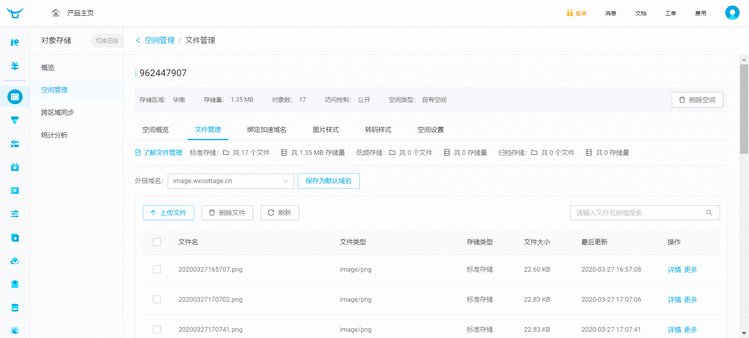作者:安乐乐520 | 来源:互联网 | 2023-08-17 04:45
七牛云图床配置第一步首先需要去七牛云注册一个账号并进行实名认证,实名认证需要一定的审核时间,这个我就不说了第二步创建存储服务登录到控制台,新建一个存储空间,输入存储空间的名
七牛云图床配置
第一步
首先需要去七牛云注册一个账号并进行实名认证,实名认证需要一定的审核时间,这个我就不说了
第二步 创建存储服务
登录到控制台,新建一个存储空间,输入存储空间的名称,选择存储区域,本存储空间是用于站点图床,所以选择访问控制类型为公开空间,如下所示,我这里选择的是公开,区域随意
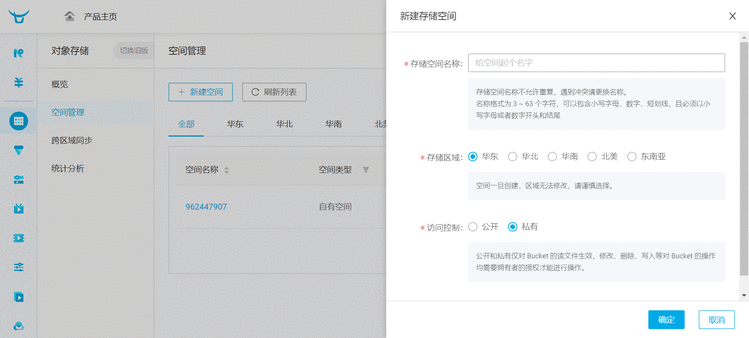
第三步 配置存储服务
存储服务创建完成后,需要配置一个融合CDN域名,融合CDN域名简单来说就是指资源对象的外链域名,七牛云提供了融合CDN的测试域名,官方提示为:七牛融合 CDN 测试域名(以 clouddn.com/qiniucdn.com/qiniudn.com/qnssl.com/qbox.me 结尾),每个域名每日限总流量 10GB,每个测试域名自创建起 30 个自然日后系统会自动回收,仅供测试使用并且不支持 Https 访问。因此需要我们自己配置一个CDN加速域名,以本站点为例,控制台中点击创建域名,域名类型选择普通域名,其他配置默认或根据需求优化配置即可
[外链图片转存失败,源站可能有防盗链机制,建议将图片保存下来直接上传(img-dIcSmgLB-1599635729188)(https://image.wxcottage.cn/20200327184700.png)]
这里域名我填的是我已经备案的域名的二级子域名,我自己的网站是wxc的温暖小屋,所以我这里填的是image.wxcottage.cn,由于我已经SSL认证过,所以我这里通信协议选择的HTTPS,后面默认
第四步 配置域名解析
配置完成后跳转到域名管理界面,显示了一个cname记录,这就是配置好七牛云存储提供的的cdn加速域名,我的域名服务器是腾讯云,所以要在腾讯云域名解析那配置一条记录,这里配置的image.wxcottage.cn域名和对应的cname记录需要
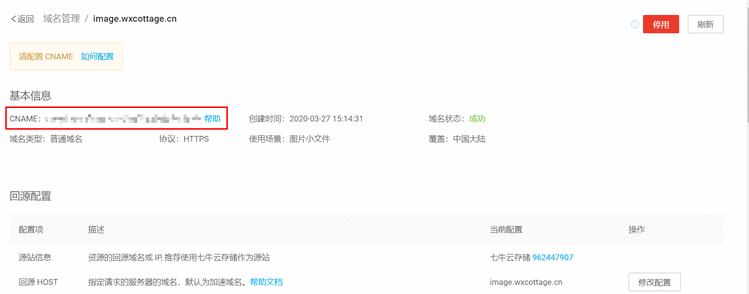
复制上方的CNAME,然后在你的服务器里面配置,这是我在腾讯云的配置
[外链图片转存失败,源站可能有防盗链机制,建议将图片保存下来直接上传(img-XZmJXaUN-1599635729197)(https://image.wxcottage.cn/20200327185704.png)]
关于如何配置主机记录,详见七牛云开发文档,然后等待几分钟等待配置生效哈
之后进cmd测试下通不通,其实用ping也行
[外链图片转存失败,源站可能有防盗链机制,建议将图片保存下来直接上传(img-UgcCnCi5-1599635729203)(https://image.wxcottage.cn/20200327190521.png)]
第五步 配置外链默认域名
在存储空间列表,内容管理,选择外链默认域名为配置的域名而不是测试域名
[外链图片转存失败,源站可能有防盗链机制,建议将图片保存下来直接上传(img-Jfs4DM3T-1599635729215)(https://image.wxcottage.cn/20200327190839.png)]
第六步 Markdown文件使用七牛云图床
Markdown编辑器
Markdown格式文件编辑器有很多,常用的如CmdMarkdown、Typora、Atom、MWeb等等,需要注意的是CmdMarkdown收费版本也提供了自带的图床服务,除此之外,一些ide开发工具比如VS Code也支持编写Markdown格式文件
图床工具
使用图床的客户端工具也有很多,在Windows平台下有图床神器Mpic、PicGo,在Mac平台下有PicGo、iPic(收费)、CuImage等。
有mac开发大佬利用mac下的效率神器Alfred工具强大的WorkFlow功能开发的提升 markdown 贴图体验的实用小工具也还不错,可参考其Github地址下载,并按照说明配置快捷键及参数即可使用。
这里我使用的typora + picGo,我觉得这两款开源软件还是不错的,这里附上Typora的下载链接和PicGo的下载链接
注意:mac 系统选择 dmg 下载,windwos 选择 .exe系统,如果不是下载安装包,想看源码的话,可以选择 git clone https://github.com/Molunerfinn/PicGo.git 克隆到本地
[外链图片转存失败,源站可能有防盗链机制,建议将图片保存下来直接上传(img-t5xZeT1U-1599635729218)(https://image.wxcottage.cn/20200327191706.png)]
Typora + PicGo
利用编辑器Typora和图床工具PicGo可实现Markdown文件使用七牛云图床图片,具体步骤如下:
[外链图片转存失败,源站可能有防盗链机制,建议将图片保存下来直接上传(img-WUUsQW9y-1599635729220)(https://image.wxcottage.cn/20200327191958.png)]
在这里AccessKey和SecretKey是访问和操作对象存储的密钥对,这个在七牛云个人中心里
[外链图片转存失败,源站可能有防盗链机制,建议将图片保存下来直接上传(img-pFh3qqxz-1599635729222)(C:\Users\WXC\AppData\Roaming\Typora\typora-user-images\image-20200327192220984.png)]
关于存储地区
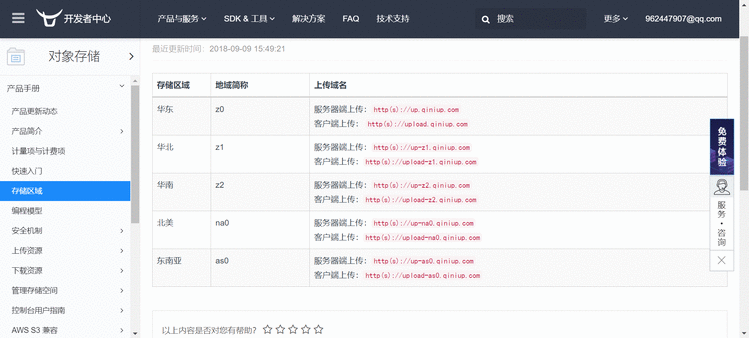
登录后上传图片即可,提示上传成功后点击相册,即可查看对应图片并复制插入到Markdown文件中的链接,粘贴进入Markdown编辑器中即可
[外链图片转存失败,源站可能有防盗链机制,建议将图片保存下来直接上传(img-DQ0LBlt3-1599635729228)(https://image.wxcottage.cn/20200327192614.png)]
小结
图床很好的解决了Markdown文件图片存储的问题,而且还能有效减少我们自己站点服务器的资源,最后,附上本文中涉及到的图片在七牛云控制台中的列表大图